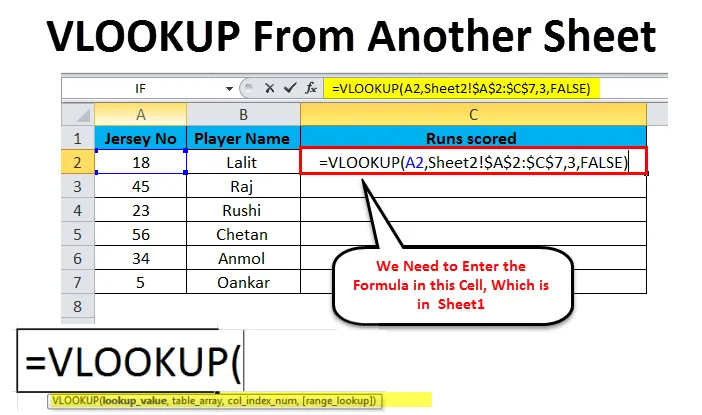
Excel Vlookup от друг лист (Съдържание)
- Vlookup от друг лист в Excel
- Пример за Vlookup от друг лист в Excel
- Предимства на Vlookup от друг лист
Vlookup от друг лист в Excel
VLOOKUP е функция на excel, използвана от потребителите на excel, които обикновено трябва да работят с повече от един работен лист. Той има възможността да извлича вашите данни от друг работен лист по много гъвкав и организиран начин. Казано по-просто, тази функция взема входа от потребителя и го търси в работния лист на excel и връща съвпадаща стойност, свързана със същия вход. Говорейки по технически начин, общото определение на функцията VLOOKUP е, че търси стойност в първата колона на посочения диапазон и връща подобна стойност в същия ред от друга колона. Функцията VLOOKUP е достъпна във всички версии на Excel от Excel 2007 до Excel 2016.
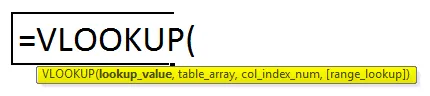
Функцията VLOOKUP се състои от 4 параметъра - lookup_value, table_array, col_index_num и range_lookup. Нека видим подробно какво определят тези 4 параметъра в горния синтаксис.
- Lookup_value - Тук потребителят трябва да определи стойността, която трябва да се търси. Тя може да бъде или стойност, която се състои от число, дата или текст, или може да бъде справка за клетка.
- Table_array - Тук потребителят ще определи обхвата на клетките, в които трябва да търсят данните. Също така търсените стойности са чувствителни към регистъра, т.е. могат да търсят стойности под формата на текст, който може да бъде главен или долен и може да ги открие.
- Col_index - Тук въведената стойност се отнася до колоната в масива на таблицата, в която потребителите трябва да намерят стойността.
- Range_lookup - Този параметър е незадължителен, но е важен параметър, който трябва да се вземе предвид, тъй като той връща приблизително съвпадение, ако стойността за търсене на диапазон е TRUE, и връща точни съвпадения, ако търсенето на диапазон е FALSE.
Пример за Vlookup от друг лист в Excel
Нека разгледаме пример, показан в примерите по-долу, където сме взели 2 работни листа, в които sheet1 има имена на играчи с неговите номера на фланелки, но с липсващи колони с отбелязани тиражи. Тази колона трябва да бъде извлечена в sheet1 от sheet2.
Можете да изтеглите това Vlookup от друг лист Excel? Шаблон тук - Vlookup от друг лист Excel? ШаблонVlookup от друг лист - пример №1
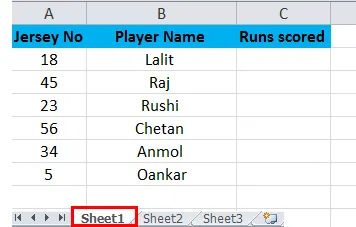
Vlookup от друг лист - пример №2
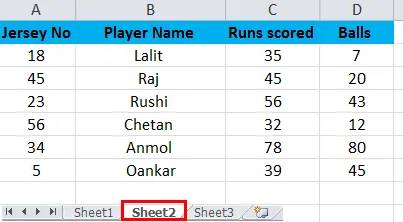
Както можем да видим в пример 2 по-горе, допълнителни колони има като колона С и D, в сравнение с sheet2. Трябва да извлечем данни от колона С от лист 2 на лист 1. Стъпките за изпълнение на функцията VLOOKUP са следните.
- Първо въведете формулата = VLOOKUP (A2, Sheet2! $ A $ 2: $ D $ 7, 3, FALSE) в клетка C2 и натиснете enter.
- Ние можем или да напишем формулата във всяка клетка, но копирането на поставяне ще бъде много по-лесен и ефективен начин.
Нека видим стъпките по-долу, които ще обяснят подробно горните стъпки и формула.
Етап 1
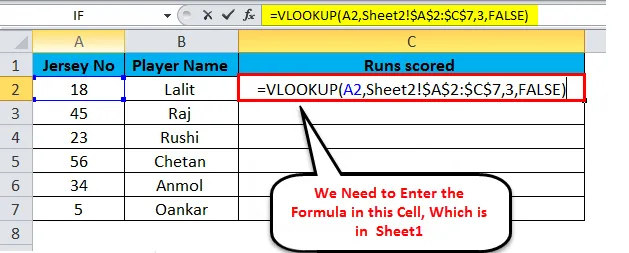
Както можем да видим по-горе Step1, формулата, въведена в sheet1 в клетка C2 е = VLOOKUP (A2, Sheet2! $ A $ 2: $ C $ 7, 3, FALSE) където,
- A2 представлява търсената стойност, която е номер на фланелката и е една и съща стойност и в двата листа.
- Sheet2! е името на листа.
- $ A $ 2: $ C $ 7 е диапазонът от данни в sheet2, където търсим данни за номера на фланелката, така че да извлечем данните за тиражи, отбелязани в sheet2. Също така знакът "$" се използва за фиксиране на диапазона от данни, така че по-лесно да се копира и постави в други клетки.
- 3 е номерът на индекса на колоните, който съдържа данни в третата колона в sheet2 и ще извлече данни от диапазона A2: C7.
- FALSE ще върне точното съвпадение, ако търсенето е в обхват.
Стъпка 2
Кликнете върху клетка C2 и плъзнете надолу клетката от ъгъла, за да приложите формулата във всички клетки по-долу, както е показано на изображението по-долу.
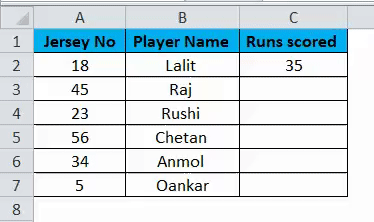
Както се вижда от горното изображение, което е моментна снимка на лист 1, където колоната C „Изпълнява оценка“ се попълва по формулата VLOOKUP.
Функцията VLOOK може да се използва и в същия работен лист, както е показано на изображението по-долу.
Стъпка - 3
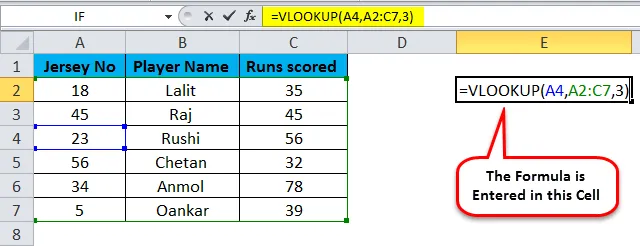
Както можем да видим в стъпка 3, ние въведохме формулата в клетка E2, за да търсим стойността за в клетка C4. Тук в тази формула не сме споменавали името на листа, тъй като търсим стойност в същия лист. A4 е търсената стойност; A2: C7 е обхватът на търсене, т.е. table_array и 3 се връща съвпадаща стойност от колона C.
Стъпка - 4
Можем да видим резултата върнат на изображението по-долу.
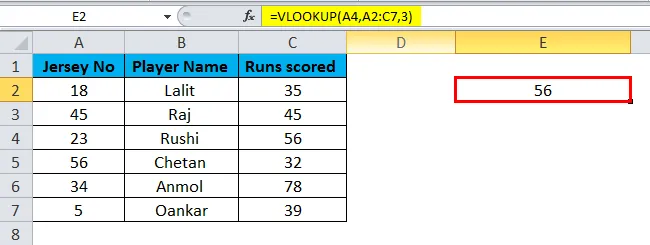
Предимства на Vlookup от друг лист
- Тази функция помага на потребителя да търси данни в същия лист или дори в случаите, когато в работната книга има няколко листа.
- Функцията VLOOKUP е много полезна от функцията MATCH, тъй като функцията MATCH не връща стойността на данните, а само връща позицията на тази стойност.
- VLOOKUP помага на потребителя дори да извлича данни от един работен лист в друг работен лист.
- Също така, най-важната функция, предлагана от функцията VLOOKUP е, че стойностите могат да се търсят и от различни работни книги.
- Основното предимство на функцията VLOOKUP е, когато потребителят въвежда текст, за да бъде търсен, той не проверява дали текстът е малък или главен. Тъй като функцията не зависи от регистъра.
Недостатъци на Vlookup от друг лист
- Трудно е за нов потребител да разбере как се прилага формулата и да разбере за параметрите, участващи в нея.
- В случай, че потребителят изпълнява приблизително съвпадение, първата колона на table_array трябва да бъде сортирана във възходящ ред. Ако не, то ще върне правилната стойност. Следователно тази функция трябва да се изпълнява с правилно познаване на формулата.
Неща, които трябва да запомните за Excel Vlookup от друг лист
- Функцията VLOOKUP никога не търси данните вляво. Тъй като винаги приема стойност за търсената стойност в най-лявата горна колона и започва търсенето отляво надясно.
- Винаги помнете, че когато въведем стойност по-малка от 1 в параметъра col_index_num, ще има грешка, върната от формулата.
- За ефективен начин използвайте символа '$' (абсолютни референции за клетки) за параметъра table_array, така че потребителят да може да копира и постави формулата в други клетки без никаква грешка.
- Също така, не е необходимо да въвеждате цялата формула, тъй като когато става въпрос за частта от въвеждането на името на листа, можете да превключите листа и да изберете диапазона с помощта на мишката.
Препоръчителни статии
Това е ръководство за Vlookup от друг лист в Excel. Най-лесният начин да коригирате колона е да използвате Vlookup от друг лист в Excel. Тук обсъждаме как да използвате Vlookup от друг лист в Excel, заедно с практически примери и шаблон за excel за сваляне. Можете да разгледате и другите ни предложени статии -
- Как да използвате функцията VLOOKUP в Excel
- Използване на функцията HLOOKUP в Excel
- Как да изчислим PV функцията в Excel
- Списък на основни формули на Excel